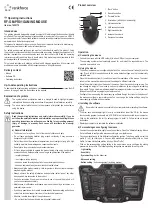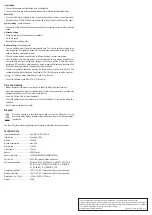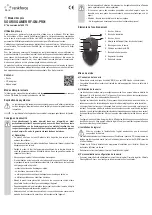Dies ist eine Publikation der Conrad Electronic SE, Klaus-Conrad-Str. 1, D-92240 Hirschau (www.conrad.com).
Alle Rechte einschließlich Übersetzung vorbehalten. Reproduktionen jeder Art, z. B. Fotokopie, Mikroverfilmung, oder
die Erfassung in elektronischen Datenverarbeitungsanlagen, bedürfen der schriftlichen Genehmigung des Herausgebers.
Nachdruck, auch auszugsweise, verboten. Die Publikation entspricht dem technischen Stand bei Drucklegung.
Copyright 2018 by Conrad Electronic SE.
*1620175_v1_0618_02_DS_m_4L_(1)
d)
Maus personalisieren und konfigurieren
•
Sie benötigen Administratorrechte zum Benutzen der Software. Öffnen Sie die Software
„Ultimate Gaming Mouse Driver”, um die Maus nach Ihren Wünschen zu konfigurieren.
•
Sie können bis zu 5 verschiedene Konfigurationsprofile personalisieren. Wählen Sie ein Profil
1 bis Profil 5 durch Anklicken, um es zu definieren. Sie können vordefinierte, gespeicherte
Profile laden (‚Load Profile‘ anklicken) bzw. selbst definierte abspeichern (‚Save Profile‘
anklicken).
• Klicken Sie den jeweiligen Einstellbutton in der oberen Menüleiste, um die Einstellparameter
für ein Profil konfigurieren zu können. Für jedes Profil sind folgende Einstellkategorien
vorgesehen:
-
Light setting
- Beleuchtungseinstellung
-
Sensitivity
- Empfindlichkeit
-
System setting
- Tastenverhalten
-
Advanced setting
- Erweiterte Einstellungen
-
Button setting
- Tastenbelegung (inklusive Makros)
Light setting
- Beleuchtungseinstellung
• Es kann zwischen „beleuchtet“ und „unbeleuchtet“ ausgewählt werden.
• Die Auswahl der Beleuchtungsart zwischen pulsierend und dauerhaft voll beleuchtet ist
möglich.
Sensitivity
- Empfindlichkeit
•
Sie können die Synchronisation in x und y Richtung einstellen (Kasten anklicken und Slider
einstellen).
•
Auflösungen von 1000 bis 8200 dpi sind wählbar (Kasten anklicken und Slider einstellen).
System setting
- Tastenverhalten
• Ändern Sie hier das Tastenverhalten der Maus wie Doppelklick, Cursor-Genauigkeit, Scroll-
Geschwindigkeit.
Advanced setting
- Erweiterte Einstellungen
• Abtastrate (Kasten anklicken und Slider einstellen).
• On-To-Go Geschwindigkeit
• Rücksetzen auf Werkseinstellung (Anklicken)
Button setting
- Tastenbelegung
•
Sie können Tastenbelegungen hier einzeln einstellen. Die aktuelle Einstellung wird im
Drop-Down-Menü angezeigt. Die belegte Taste wird im Mausmodell in der Mitte des
Softwareinterface gleichzeitig farblich hervorgehoben angezeigt.
• Klicken Sie das Drop-Down-Menü und wählen eine andere Einstellung bzw.
Funktionsbelegung.
•
Von der Tastenleiste im Drop-Down-Menü können Sie Makros zuweisen und neu aufnehmen
„Assign Macro“, Multimediafunktionen „Multimedia“ einstellen, Ihre definierten Profile
„Profile“ und die Mausauflösungen „DPI switch“ durch einfachen Tastendruck wechseln oder
verschiedene Grundfunktionen des Windows
®
Betriebssystems unter „Windows“ bestimmten
Tasten zuweisen.
• Bestätigen Sie Ihre jeweilige Einstellung durch Drücken der Taste „Apply“, oder brechen Sie
mit „Cancel“ ab. Dies beendet die Einstellung ggf. ohne Änderungen. Die Taste „OK“ beendet
das Programm ebenfalls.
Wenigstens eine Taste sollte auf die Funktion „Click“ (Klicken) eingestellt werden.
• Um die Software zu beenden, drücken Sie „Cancel“ oder „OK“ zum Bestätigen.
Pflege und Reinigung
• Trennen Sie das Produkt vor jeder Reinigung von der Stromversorgung (USB-Port).
• Verwenden Sie auf keinen Fall aggressive Reinigungsmittel, Reinigungsalkohol oder
andere chemische Lösungen, da dadurch das Gehäuse angegriffen oder gar die Funktion
beeinträchtigt werden kann.
• Verwenden Sie ein trockenes, faserfreies Tuch zur Reinigung des Produkts.
• Kontrollieren Sie von Zeit zu Zeit den optischen Sensor. Wenn sich Staubpartikel auf ihm
abgesetzt haben, entfernen Sie sie mit einem weichen Pinsel.
• Tauchen Sie das Produkt nicht in Wasser ein.
Entsorgung
Elektronische Geräte sind Wertstoffe und gehören nicht in den Hausmüll. Entsorgen
Sie das Produkt am Ende seiner Lebensdauer gemäß den geltenden gesetzlichen
Bestimmungen.
Sie erfüllen damit die gesetzlichen Verpflichtungen und leisten Ihren Beitrag zum Umweltschutz.
Technische Daten
Eingangsspannung/-strom ............ via USB, 5 V/DC, 500 mA
Beleuchtung .................................. 6 variable LED
Frames ......................................... 12000/s
Mausbeschleunigung .................... max. 30G
Abtastrate ..................................... 1000 Hz
Kabellänge .................................... 160 cm
Sensor .......................................... A9800 (Laser)
Sensorauflösung
........................... 1000/1600/2400/3200/4000/8200 dpi
Lebensdauer ................................. 5.000.000 x Maustasten betätigt
Systemvoraussetzungen .............. Windows
®
2000, XP (Home, Pro, mit SP1, SP2, SP3)
(32 Bit), Vista™ (32 Bit), 7 (32/64 Bit), 8.0 (32/64 Bit),
8.1 (32/64 Bit), 10.0 (32/64 Bit), 10 S
Betriebsbedingungen .................... +45 ºC, 60 – 80 % relative Luftfeuchte
(nicht kondensierend)
Lagerbedingungen ........................ +65 ºC, 60 – 90 % relative Luftfeuchte
(nicht kondensierend)
Abmessungen (L x B x H) ............. 133,94 x 80,22 x 42,16 mm
Gewicht ......................................... 159 g